 Windows系统下哪个备份方法好?六个新手也能轻松学会的方法
Windows系统下哪个备份方法好?六个新手也能轻松学会的方法
在目前的操作系统当中,Windows的用户群体是最大的。在使用的过程中,对于据安全观念依旧很淡薄,几乎每个人知道文件备份的重要性,也就是说只有很少的人会去做备份。然而,在后续使用的过程中,如果发生重要数据被误删或者其它原因致使的丢失情况,就得适时地做好数据备份的操作了。那么,Windows系统下哪个备份方法好呢?请不要担心,下面就来分享六个新手也能轻松学会的方法,一起来看下吧。

一、创建系统还原
首要措施是,我们可运用Windows自身提供的"备份与还原"技术。此工具虽朴实无华,然而其有效性却不可忽视。在控制面板中寻找“备份与还原”选项,随后点击“建立备份”并依照导向提示进行操作,即可轻易构建全方位系统备份。该方案优势在于,不但能够存储文件,更能保护整个系统,使您在遇到突发状况时,能迅速恢复至先前状态。不过在启动此功能之前,务必指定稳妥的存储区域。无论选用外置硬盘或云端驱动器,确保备份文件的安全性应得到高度重视。
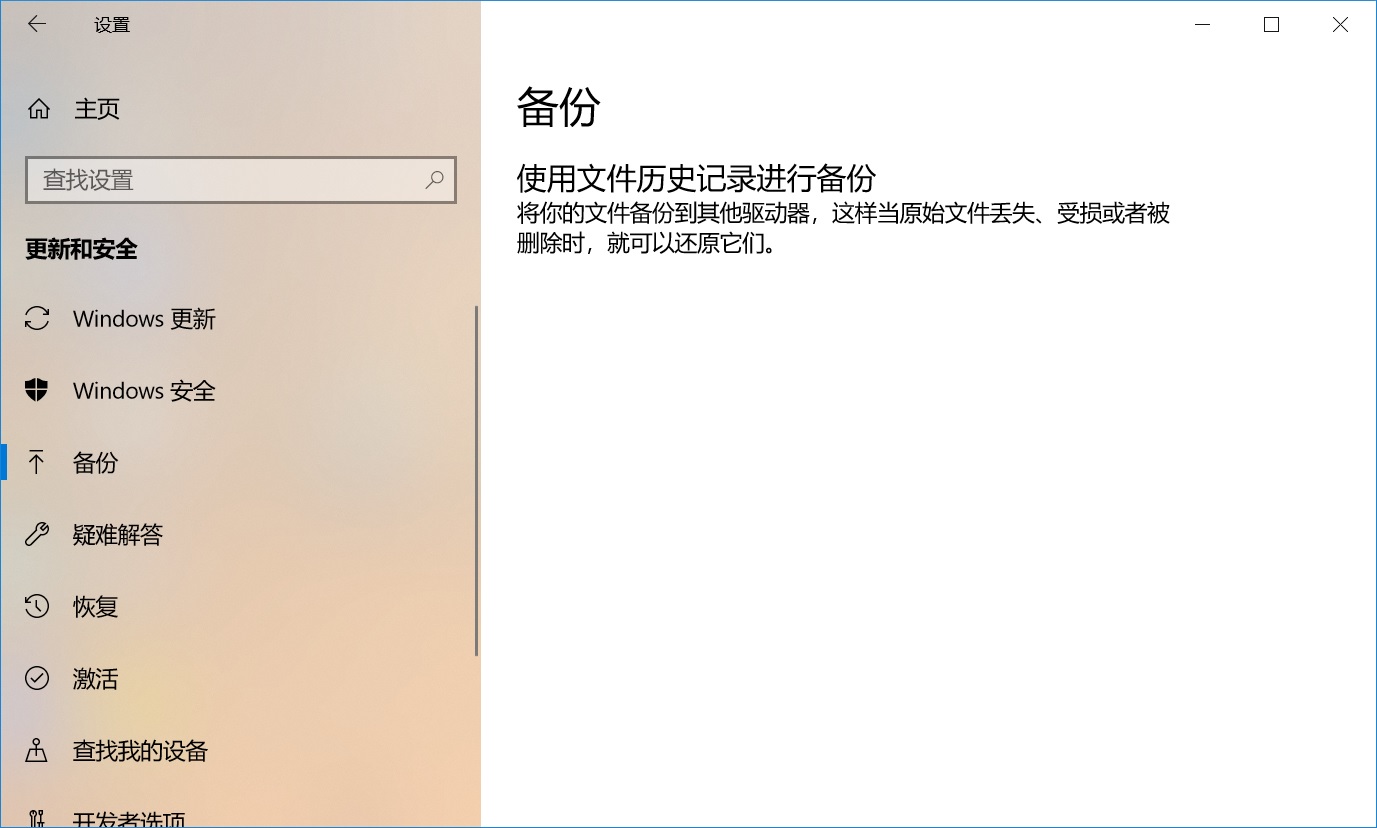
二、选择专业软件
其次,面上众多卓越的第三方备份软件亦可以满足广大用户的多元需求。它们大都具备多功能的设计及人性化的操作界面,使得用户得以根据自身需要选择最适合的备份策略。借助第三方软件,您将享受到更高的灵活度与更丰富的功能特性。如增量备份及差异备份等功能,既能帮您节约存储空间又可节省备份时间。更为人性化的是,这类软件往往设有定时自动备份的程序,让您无需再为遗忘备份而烦恼。如果说您不确定哪一款备份的效果比较好,可以直接试试看“Disksync”这款。
具体备份操作:
步骤1、首先,在软件的主界面中新建一个任务。也就是依次对“需要备份的目录、备份的传输方式、备份数据的保存目录”三个选项进行设置。以“备份的传输方式”为例,当前Disksync可以设置的备份方式包括:单向同步、双向同步、镜像同步、移动同步、更新同步、累加同步等等。一般情况下,备份电脑上的文件,大部分小伙伴选择的“单向备份”。
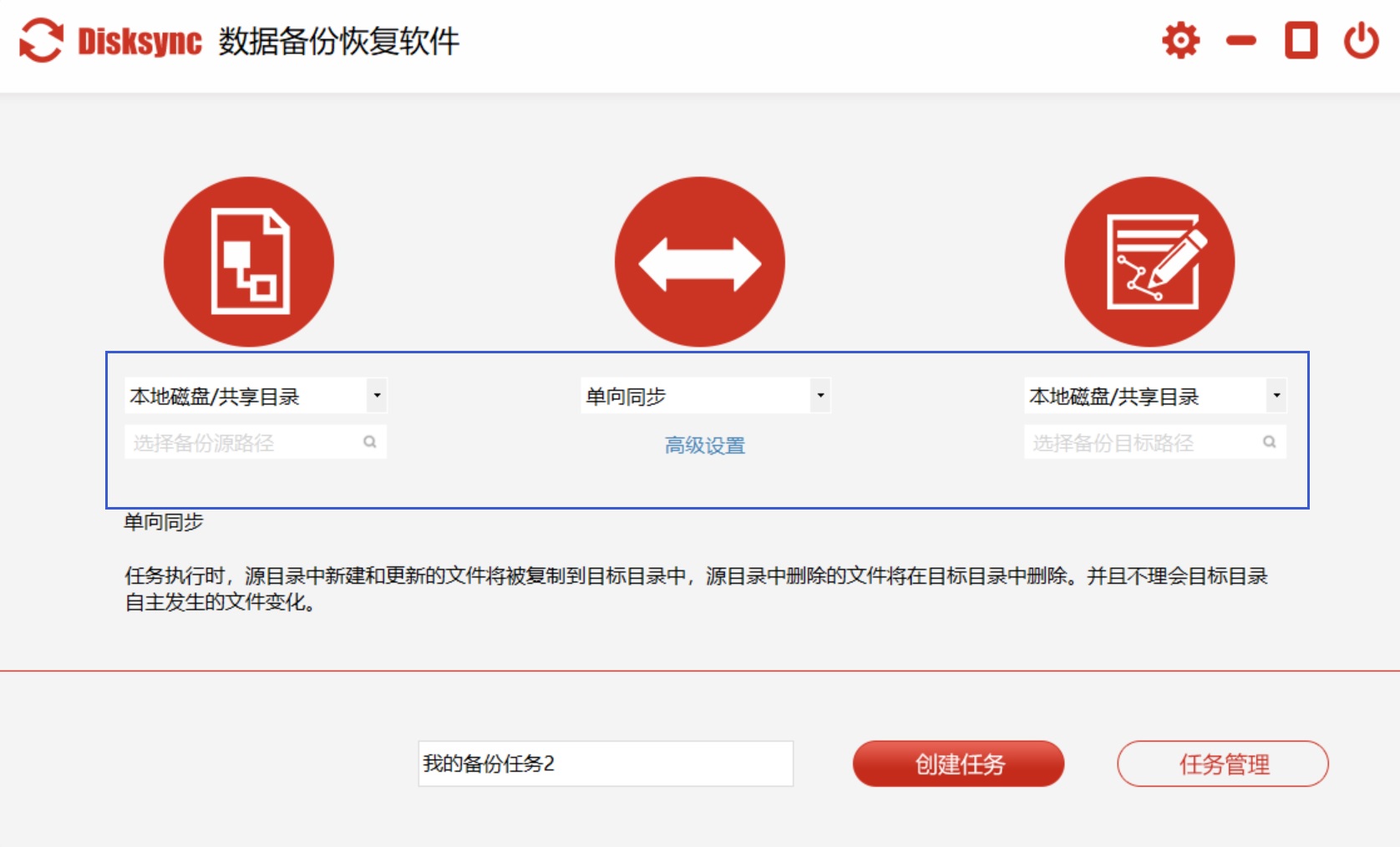
步骤2、任务新建完成之后,点击“创建任务”。而在此之前,我们需要对于上述的一系列操作仔细地确认,避免备份的时候因为设置遗漏,导致数据备份的不完整。确认无误后,点击“开始备份”即可。此外,Disksync还支持对于备份的文件进行定时备份,也就是点击备份传输方式下方的“高级设置”就可以了。
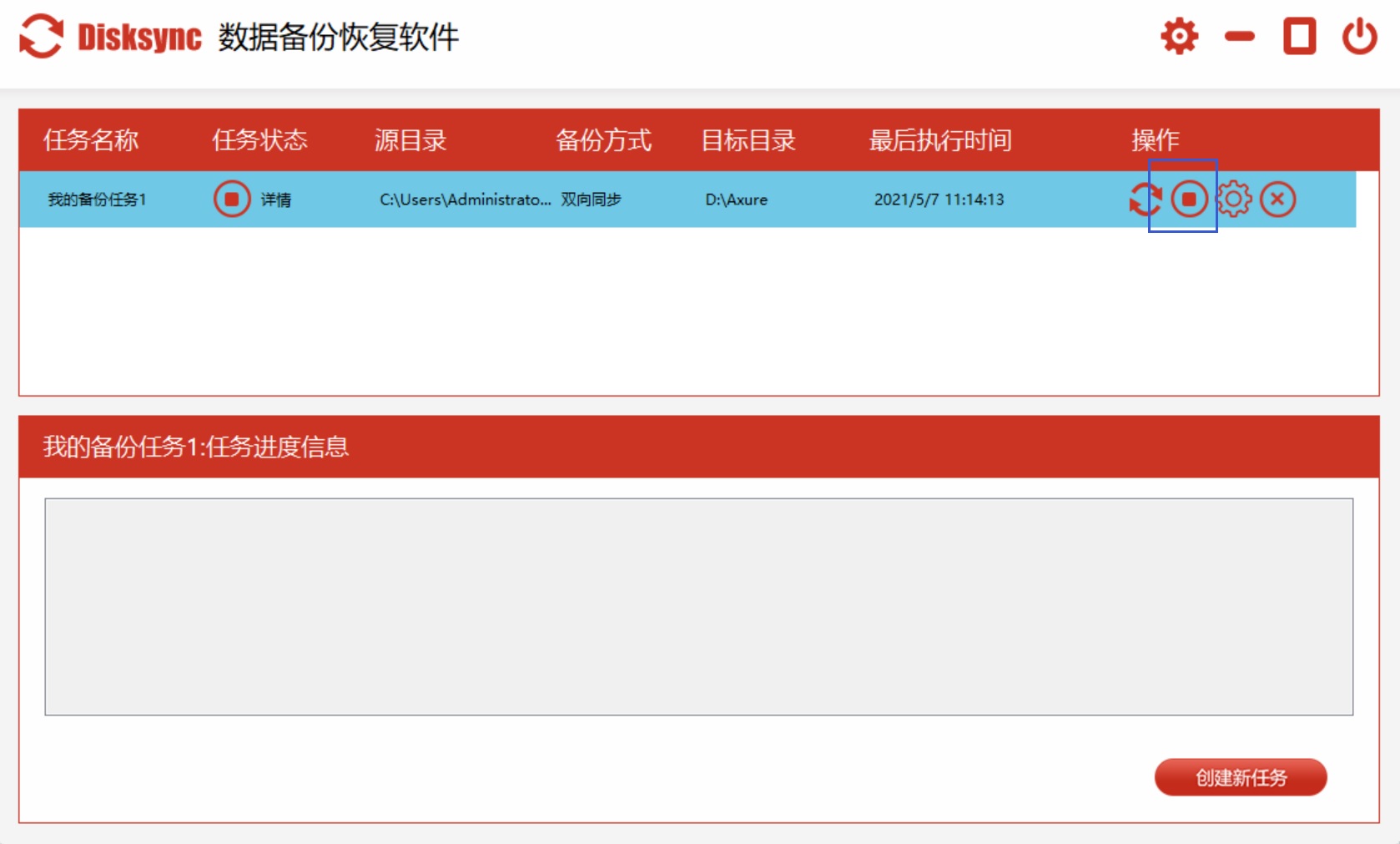
三、利用云端服务
在这个时代,依赖单纯硬盘已成为过去式,取而代之的是云存储服务为数据安全带来革新性保障。诸如谷歌驱动器、OneDrive以及Dropbox这样的云服务皆为数据备份与访问的高效工具。仅需将文件上传至相应平台,无论身处何处,均可依靠互联网实现轻松访问。此种便利性带来极大的安全感。使用云存储的显著优势在于,文件不仅得到了安全的备份保护,而且实现了实时同步共享。你可以在电脑上修改文件,同时在手机上即可获取最新信息,从而提高工作与生活效率。
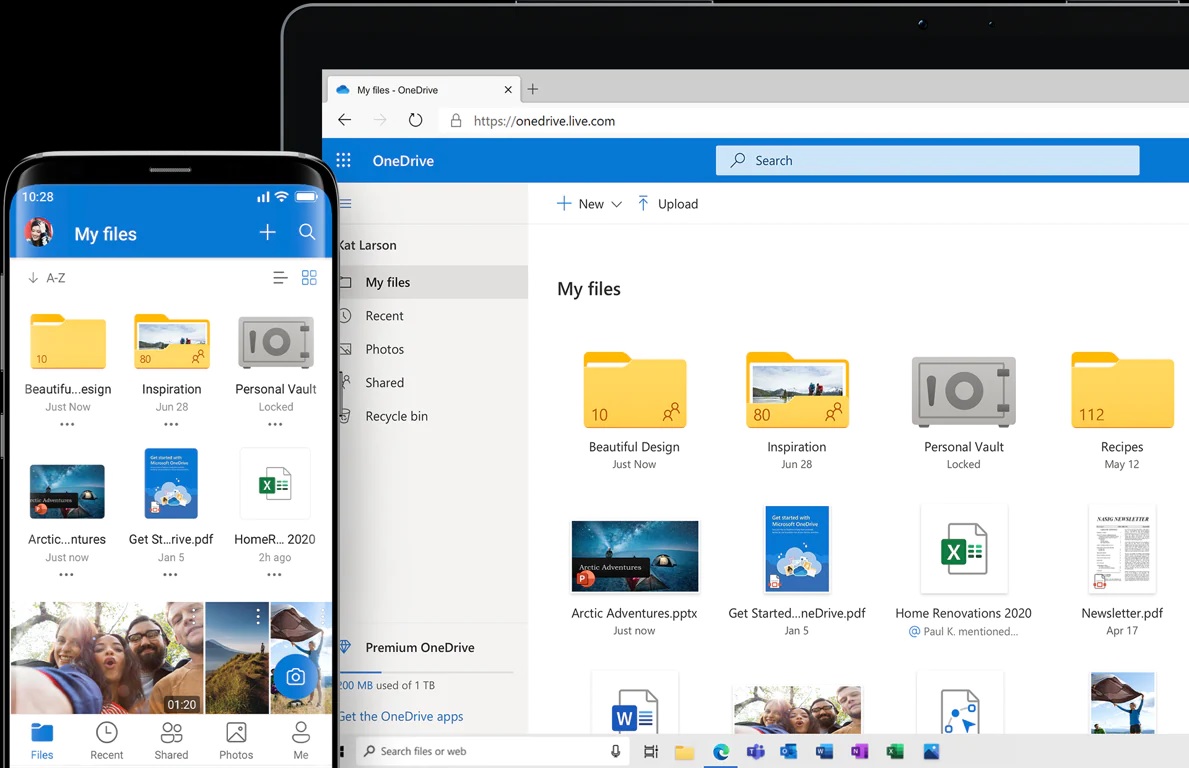
四、使用外置硬盘
此外在备份领域,外置硬盘以其经典且高效的特性脱颖而出。尽管当下云服务颇受青睐,然而外置硬盘仍然被广泛用作备份工具。该设备具有庞大容量和便捷操作,仅需将所需文件直接拖放至其中即可实现备份。对于众多有大量数据备份需求的用户而言,外置硬盘无疑是首选方案。目前,定期利用外置硬盘进行数据备份的优势在于,文件可随时掌握在手,建立起完备的文件历史记录。设想一下,当您急需寻找某份重要的陈年文件时,只需启动硬盘,即可轻易获取。

五、系统映像备份
系统映像备份是一种高效实用的工具,可将您电脑上的操作系统、应用程序及设定等所有信息进行完整备份。使用“控制面板”中的“备份与还原”功能,便能便捷地生成系统映像,为系统故障提供快速且可靠的恢复方案。在电脑出现不可预知故障之时,如系统崩溃,无需惊慌失措。我们为你准备的系统映像备份为您提供了解决之道。仅需接入备份媒介,遵照提示步骤进行回覆操作,即可重拾舒心的使用体验。这份镇定源于预设的备份机制,它的频率可由您自主设定,保證最新的日常工作状态不被遗漏。

六、文件历史版本
除了上面分享的五个方法以外,最后给大家介绍Windows操作系统内置的“文件历史记录”功能,它能实现文件的自动化定期备份以确保数据的安全性。通过在“设置”中启用此项功能,并选定需备份的文件夹,系统就可在后台悄悄执行备份任务,为您免去后顾之忧。它的优点在于,其能够保留文件的多个版本,为您在必要时提供回溯至特定阶段的可能性。若某份文件因意外而被篡改,只需简单几步操作,即可重回原始状态。
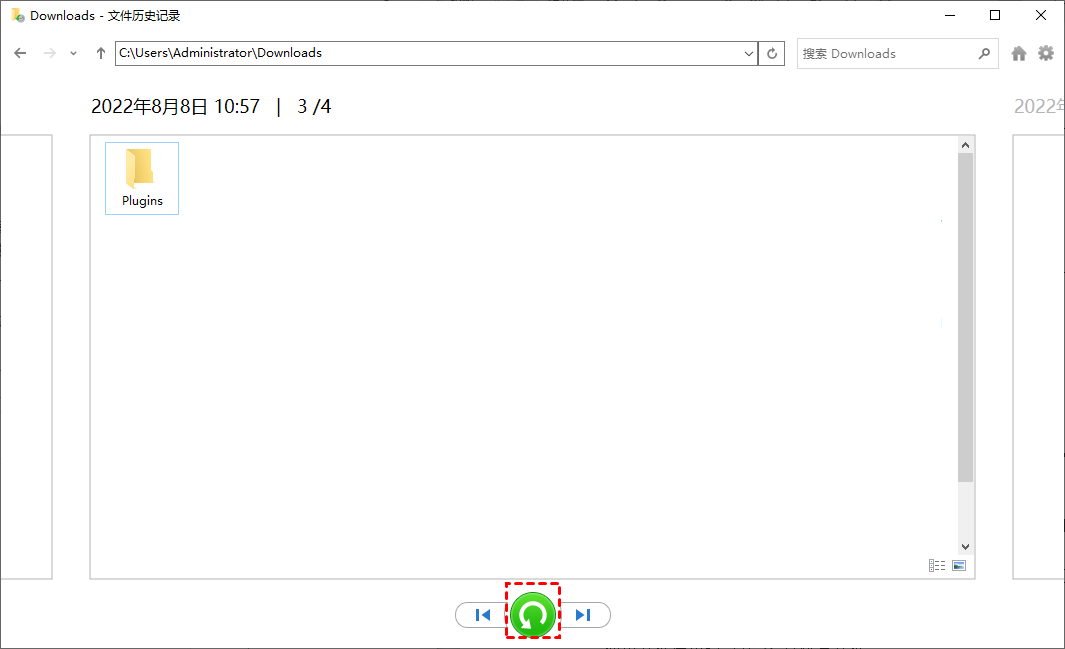
总而言之,数据备份对于我们每个人至关重要,不容忽视。无论是使用Windows系统内置功能,或是运用云储存、外置硬盘或其他第三方软件,各种方式均具备各自的优势。如果说您还在被类似的问题困扰着,不妨选择一到两个是好的自己的方法手动试试看。温馨提示:如果您在使用Disksync这款软件的时候遇到问题,请及时与我们联系,祝您Windows系统系啊备份操作成功。



